
William Charles
0
3879
697
Las cajas de TV Android son algunos de los mejores dispositivos de transmisión en el mercado. Pueden actuar como cajas Kodi, servidores Plex e incluso consolas de juegos. Sin embargo, tienen un inconveniente extraño y significativo: no vienen con un navegador preinstalado.
Si busca en Google Play Store en su dispositivo, encontrará un par de navegadores de terceros de Android TV ¿Cuál es el mejor navegador para Android TV? 5 aplicaciones principales, clasificadas ¿Cuál es el mejor navegador para Android TV? 5 Mejores aplicaciones, clasificadas Entre las diversas cosas que puede hacer con su Android TV, también puede navegar por la web. ¿Cuál es el mejor navegador para Android TV? en la lista, pero Google Chrome no está allí. ¿Es posible instalar Chrome en Android TV? ¡Sí! Así es cómo.
Método 1: usar un dispositivo diferente
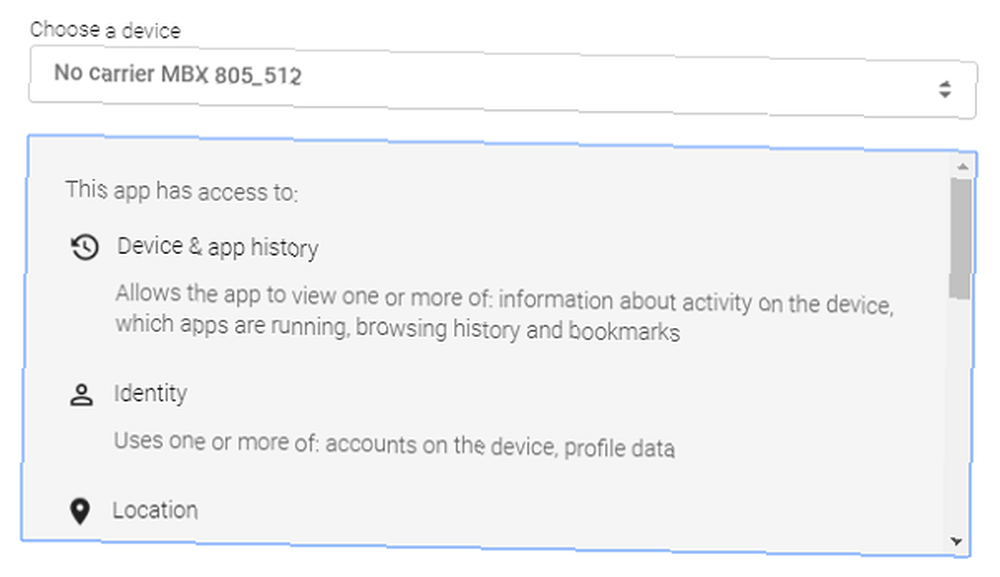
A diferencia de algunas aplicaciones que requieren carga lateral, puede instalar Chrome en su dispositivo Android TV usando un navegador web en otra máquina:
- En la computadora, navegue hasta Google Play.
- Haga clic en Aplicaciones en el panel izquierdo.
- Tipo Cromo en el cuadro de búsqueda y presione Entrar.
- Abre la lista de aplicaciones.
- Haga clic en Instalar.
- Elija su dispositivo Android TV en el menú desplegable.
- Hacer clic Instalar.
Espere unos minutos para que la aplicación se descargue e instale, y debería verla en el lanzador Leanback en su dispositivo Android TV.
Nota: Tendrá que iniciar Chrome desde la lista de aplicaciones en el menú de configuración, o usar un iniciador de carga lateral para Android TV. 3 maneras fáciles de acceder a aplicaciones cargadas en Android TV. 3 maneras fáciles de acceder a aplicaciones cargadas en Android TV. Android TV, necesitas una buena forma de acceder a ellos. .
Método 2: usa tu voz
Muy pocas personas conocen este truco, incluso los experimentados usuarios de Android TV. Si su dispositivo Android TV admite entrada de voz, todo lo que necesita hacer es presionar el botón correspondiente en su control remoto y decir Lanzamiento de Chrome.
El dispositivo le preguntará si desea instalar la aplicación. Hacer clic De acuerdo, y Chrome estará listo para usar en segundos.
Independientemente del método que use, hay una configuración que debe cambiar cuando inicia Chrome por primera vez. Haga clic en los tres puntos verticales, desplácese hacia abajo y marque la casilla de verificación junto a Solicitar sitio de escritorio. Asegurará que la aplicación aproveche al máximo el espacio real de la pantalla de su televisor.
Una vez que haya terminado con Chrome, eche un vistazo a esta lista de aplicaciones esenciales de Android TV que puede instalar a continuación. También hemos reunido algunas excelentes aplicaciones de inicio de Android TV Las 7 mejores aplicaciones de Android TV Launcher Las 7 mejores aplicaciones de Android TV Launcher ¡Es fácil reemplazar el iniciador de Android TV! Estas son las mejores aplicaciones de inicio de Android TV que deberías considerar usar. .











